知らぬ間に溜まってしまうのは脂肪と一緒なんだよね。
前回はSafariでZIPファイルをダウンロードすると、自動で解凍してしまって困ってしまうという現象に対する対処法を紹介しました。
人によってはGoogle Chrome派だったり、opera派だったり、Firefox派だったりとブラウザ論戦は今までもこれからも尽きることはないでしょう。
Safari以外のブラウザからZIPファイルをダウンロードした場合、自動で展開するような設定にはなっていないものの、用途によっては解凍して利用するケースのファイルもあります。
解凍して利用するファイルの場合、ダウンロードしたZIPファイルはゴミと化すケースがほとんど。しかし、解凍したファイルの方に気を取られてしまい、ダウンロードフォルダに残ったまま忘れてしまうこと、よくあります。
これが気づかぬ内に、Macが小太りになってしまう要因の1つかも。
解凍したら自動的にZIPを削除する方法を知っておけば、知らぬ間にデブになってしまうという事態を予防することができます。
ZIPは解凍しても同じフォルダ内に居座る
圧縮ファイルは解凍しても、展開されたデータと同じ場所に居座ります。フォルダ内のデータ数が少なければ逐一削除してもOKですが、ファイル数が多い場合はけっこう厄介。
そう、問題はここにアリ。
だけど、ファイルのダウンロード後の行末を決める設定なんてなかなかお見かけできるものではありません。なぜならそれは、アーカイブユーティリティ.appに関わる設定だからです。
アーカイブユーティリティとは
アーカイブユーティリティ.appはMacにダウンロードしたZIPファイルなどの圧縮ファイルを解凍するときに実行されるアプリで、ファイル展開中しかお見かけしないため、知らぬままに使っていたという人の方が多いかもしれません。
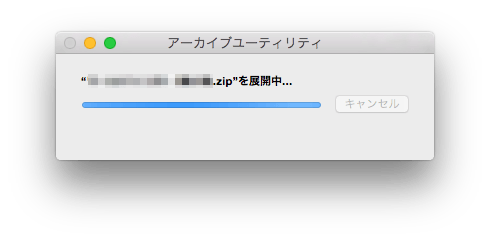
ファイルサイズが小さいものならほぼ一瞬ですからね、展開されるファイルサイズにもよりますが、表示されている時間はそれほど長くもないため見逃してしまう、または気にしないということがほとんどでしょう。
ファイル展開後のZIPは不要? それなら自動で削除するよう設定変更しようじゃないか!
さて、キーポイントは先述した通り「アーカイブユーティリティ」にあります。標準アプリだから、アプリケーションフォルダ内にあると思ってしまいがちですが…
ないんだな、これが。
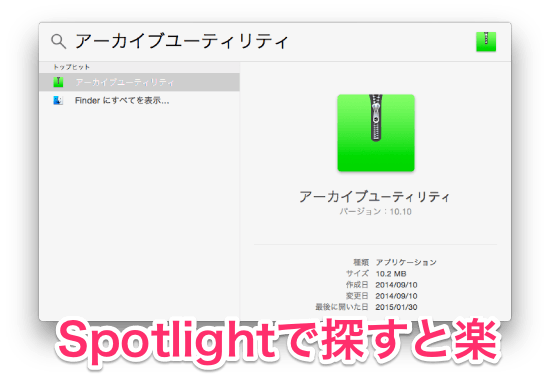
そこで登場するのがSpotlight。Spotlightを表示させて「アーカイブユーティリティ」と入力してあげればすぐに探しだすことができます。
他の探し方としてはFinderメニューの「移動」から「コンピュータ」→「Macintosh HD」→「システム」→「ライブラリ」→「CoreServices」→「Applications」と辿っていけばたどり着けます。
とてもとても面倒なので、特別な理由でもなければSpotlightで検索してあげたほうがいいでしょう。
アーカイブユーティリティの環境設定を変更
アーカイブユーティリティをアプリとして起動させたらメニューから【環境設定】をクリックして設定を変更していきます。
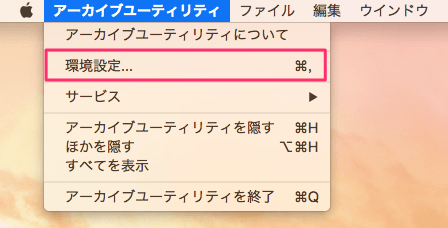
環境設定が表示されたらアーカイブの設定を変更してあげましょう。
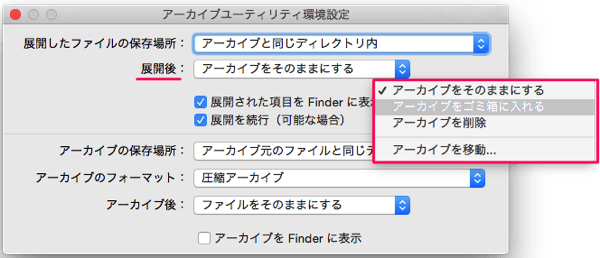
環境設定内にある「展開後」という項目に注目してみればもうお気づきかと思いますが、この展開後の処理を変更することで自動的ゴミ箱に捨てたり、直で削除することが可能になります。
また、逆の場合も同様の処理を行うことができます。フォルダを圧縮してZIPファイルを作成してしまったら、もうフォルダは用済みという場合は「アーカイブ後」の処理を変更することで不要なファイルやフォルダの削除し忘れを防ぐことができます。
Mac内に無駄なZIPファイルや用途不明なZIPファイルがたくさんあるようなら削除はもちろん、アーカイブユーティリティで設定を変更することでダイエットにも役立てましょう。
[amazonjs asin=”B00D5OT630″ locale=”JP” title=”WD ポータブルHDD TV録画対応WD Elements Portable 2TB 3年保証 USB 3.0 WDBU6Y0020BBK-JESN”][amazonjs asin=”B00JISW66Q” locale=”JP” title=”WD デュアルドライブポータブルHDD My Passport Pro 4TB 3年保証 Mac用 Thunderbolt x 1 RAID 0/1対応 WDBRNB0040DBK-JESN”]


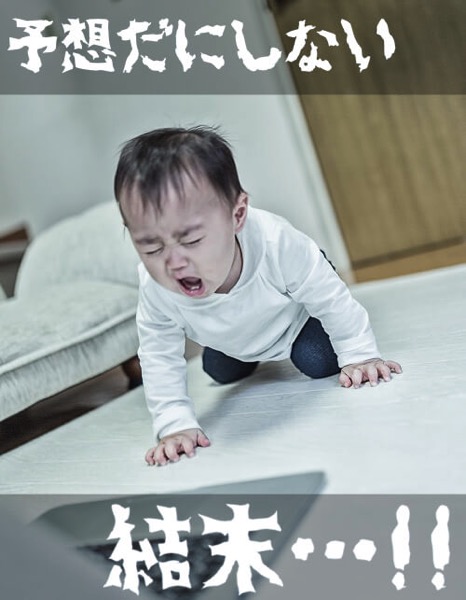

コメント